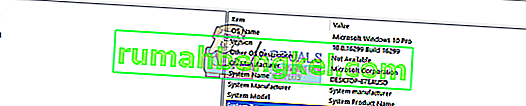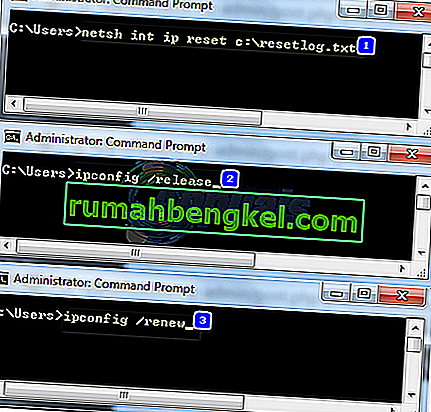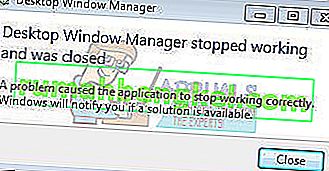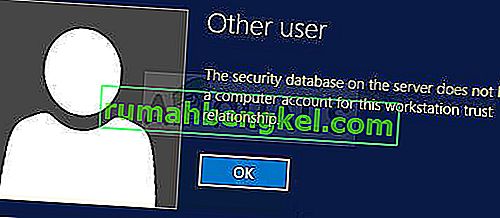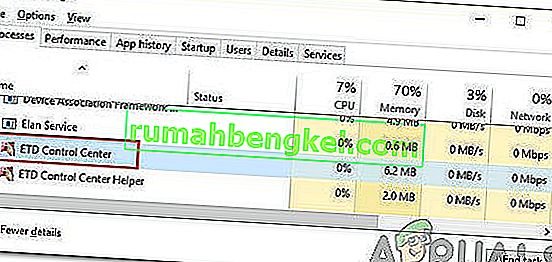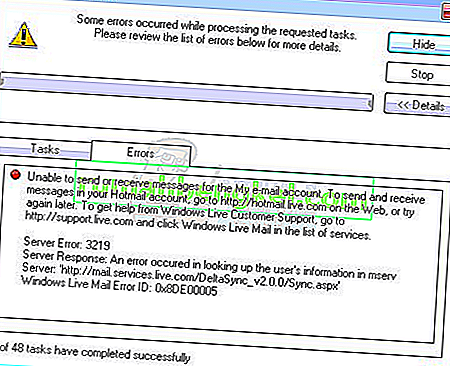El error "No se encontró el soporte de la aplicación Apple" generalmente ocurre cuando el instalador de iTunes no completa su instalación porque no pudo acceder a todos los archivos de instalación o no estaban disponibles en el paquete de instalación.

Este error se debe a varias razones diferentes. El error surgió particularmente después de que se actualizó la versión de iTunes, así como la versión del sistema operativo Windows. Siempre que se instala una aplicación en su computadora, primero se verifican todos los componentes que se van a instalar. Si todos están disponibles, el instalador procede con la instalación del software sin ningún obstáculo. Si faltan algunos archivos, el instalador detiene su funcionamiento y le indica que falta un archivo específico en su computadora.
Hemos enumerado todas las soluciones alternativas presentes para este error. Empiece por el primero y vaya descendiendo en consecuencia.
Solución 1: Ejecutar como administrador
Muchos programas requieren privilegios de administrador para completar la instalación en su computadora. Necesitan insertar sus registros, agregar la carpeta de su aplicación a los archivos centrales de su computadora, así como acceder a algunos archivos importantes para llevar a cabo la instalación. Es posible que al instalador de iTunes no se le otorguen ciertos permisos para realizar tareas específicas y por eso esté generando el error. Podemos intentar ejecutar la aplicación con privilegios administrativos y comprobar si el problema en nuestro caso se soluciona. Tenga en cuenta que necesitaría una cuenta de administrador real en su computadora para llevar a cabo esta solución.
- Busque la carpeta de iTunes que descargó del sitio web oficial.
- Haga clic derecho en la aplicación iTunes y seleccione " Ejecutar como administrador ".

Solución 2: Comprobación de la compatibilidad
La razón más común por la que los usuarios experimentan este error es cuando la aplicación que están ejecutando no es compatible con su PC. Primero debe confirmar que la aplicación y su PC tienen la misma configuración de bits. Puede verificar la compatibilidad de su PC usando el siguiente método.
- Presione Windows + S para iniciar la barra de búsqueda. Escriba " información del sistema " en el cuadro de diálogo y abra la aplicación.
- Una vez que la aplicación esté abierta, seleccione " Resumen del sistema " usando el panel de navegación izquierdo y busque el campo " Tipo de sistema " en el lado derecho de la pantalla.
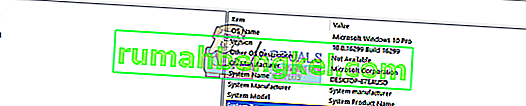
- Ahora verifique que la aplicación que está intentando ejecutar sea compatible con su computadora.

Si ha descargado la aplicación de acuerdo con las especificaciones de su sistema y aún aparece el error ' No se encontró la compatibilidad con la aplicación Apple ', podemos intentar iniciar la aplicación en modo de compatibilidad. Lanzar la aplicación en modo de compatibilidad resuelve la mayoría de los problemas si están relacionados con su sistema operativo. Asegúrese de que está iniciando la aplicación en una cuenta de administrador. Siga los pasos que se enumeran a continuación para iniciarlo en modo de compatibilidad.
- Haga clic derecho en la aplicación y seleccione " Propiedades ".
- Una vez en las propiedades, navegue hasta la pestaña de compatibilidad .
- Una vez en la pestaña de compatibilidad, marque las opciones “ Ejecutar este programa en modo de compatibilidad para: ” y “ Ejecutar este programa como administrador ”. Puede seleccionar la versión de Windows que desea ejecutar en el modo de compatibilidad.

- Presione Aplicar para guardar los cambios y salir. Reinicie su computadora y verifique si el problema se resolvió.
Solución 3: uso de WinRAR para instalar la aplicación
Otra solución alternativa propuesta y probada por muchos usuarios fue utilizar la aplicación WinRAR para extraer primero todos los archivos de instalación en una ubicación de archivo de destino. Esto dividirá el archivo de instalación principal en archivos separados. Desde allí puede ver si efectivamente la aplicación 'AppleApplicationSupport' está presente para la instalación. Si es así, ejecuta la aplicación iTunes y, con suerte, se instalará esta vez.
- Navegue al sitio web oficial de WinRAR y descargue la versión gratuita en una ubicación accesible. Puede buscar fácilmente en Google la dirección del sitio web oficial.

- Después de descargar el ejecutable, ejecute la instalación e instale WinRAR en su computadora. Reinicie su sistema después de la instalación.
- Dirígete al sitio web oficial de Apple y descarga la última versión de iTunes en una ubicación accesible.
- Navegue hasta la ubicación donde descargó la aplicación, haga clic derecho y seleccione " Extraer a iTunes64Setup \ ". Esta cadena puede ser diferente si descargó una aplicación de 32 bits. Después de ejecutar este comando, se creará una nueva carpeta con el mismo nombre en su directorio actual.

- Abra la carpeta. Aquí puede ver que el archivo de instalación de ' AppleApplicationSupport ' está presente. Ahora haga doble clic en el instalador de iTunes64 . Instalará automáticamente el instalador de la otra aplicación mientras recorre toda la instalación al instalar iTunes.

- Reinicie su computadora después de instalar iTunes y verifique si el problema en cuestión se resolvió.
Si tiene problemas para extraer los archivos del instalador usando WinRAR, podemos crear un archivo .bat usando el bloc de notas para extraer todos los instaladores manualmente. Tenga en cuenta que es posible que necesite privilegios administrativos para llevar a cabo esta solución.
- Primero, tendremos que cambiar las opciones de su carpeta para asegurarnos de que podamos ver fácilmente todas las extensiones de archivo de todos los archivos. Presione Windows + S, escriba " opciones de carpeta " en el cuadro de diálogo y abra la aplicación.
- Haga clic en la pestaña ' Ver' y desmarque la opción “ Ocultar extensiones para tipos de archivos conocidos ”. Presione Aplicar para guardar los cambios y salir.

- Navega hasta la ubicación donde está la aplicación de iTunes descargada. Haga clic con el botón derecho en cualquier espacio vacío del directorio y seleccione Nuevo> Documento de texto . Nombra el documento como " murciélago ". Recuerde eliminar la extensión .txt del nombre y cambiar el nombre del archivo. Si no elimina la extensión, el archivo seguirá siendo un archivo de texto.

- Ahora haga clic con el botón derecho en la carpeta de instalación de iTunes y copie el nombre escrito delante del campo de nombre de la aplicación.

- Ahora abra el archivo .bat que acabamos de crear. Haz clic derecho y selecciona " Editar ". Pegue el nombre que acabamos de copiar y agregue " / extract " después de dar un espacio. El comando debería verse así:
iTunes64Setup.exe / extraer

- Guarde el .bat y salga. Es posible que se le solicite una advertencia de que esto puede inutilizar el archivo. Presione Sí.

- Ahora ejecute el archivo .bat y deje que Windows descomprima los componentes. Después de que el símbolo del sistema ejecute el comando, verá que el archivo de instalación de 'AppleApplicationSupport' está presente. Ahora haga doble clic en el instalador de iTunes64 . Instalará automáticamente el instalador de la otra aplicación mientras recorre toda la instalación al instalar iTunes.

- Ahora reinicia tu computadora. Después de volver a iniciar sesión, compruebe si se resolvió el problema en cuestión.